
Innehållsförteckning:
- Författare John Day [email protected].
- Public 2024-01-30 12:45.
- Senast ändrad 2025-01-23 15:11.





Vi har byggt en kombinerad balanserings- och trehjulig robot för pedagogisk användning i skolor och efterskoleprogram. Roboten är baserad på en Arduino Uno, en anpassad skärm (alla konstruktionsdetaljer tillhandahålls), ett Li Ion -batteripaket (alla konstruktionsdetaljer tillhandahålls) eller ett 6xAA -batteripaket, en MPU 6050, en BLE bluetooth -modul, en ultraljudsmodul (tillval) och en servo för att flytta en arm. Det finns också omfattande utbildningsmaterial tillgängligt redo att användas i klassrum.
Det bifogade dokumentet är instruktionerna som ges till barnen att bygga roboten i en serie steg som ger pedagogiskt lärande vid varje steg. Detta är dokumentet som tillhandahålls till skolor och efterskoleprogram.
Det finns 7 övningar som kan göras innan hela balans / 3 -hjulet robotskiss laddas upp. Var och en av övningarna fokuserar på en särskild aspekt av roboten, t.ex. accerometern/gyroskopsensorn, interagerar med en smart telefonapp med bluetooth, ultraljudssensorn, servon etc. Övningarna är integrerade i robotens fysiska konstruktion, så när tillräckligt mycket av roboten har konstruerats för att göra en övning kommer skiss för övningen kan laddas upp och göras. Detta hjälper till att fokusera det roliga med att bygga roboten med pedagogiskt lärande.
Det beslutades att använda en Arduino Uno eftersom det är extremt vanligt och används i många utbildningsmiljöer. Vi har också använt, förutom skölden, standardmoduler på hyllan som är lätt tillgängliga. Chassit är 3D -tryckt och designen tillgänglig på TinkerCAD.
Vi har också funnit att den här roboten hjälper till att inspirera och ge förtroende för barn att tänka på att bygga sina egna skapelser och att det inte är svårt att göra det.
Alla skisser är välkommenterade och mer avancerade studenter kan ändra eller skriva sina egna skisser. Roboten kan bilda en allmän plattform för att lära sig om Arduino och elektronik.
Roboten fungerar också med appen "LOFI -block" (https://lofiblocks.com/en/), så barnen kan skriva sin egen kod i en grafisk miljö som liknar SCRATCH.
Observera att videon ovan visar märket 1 -modellen, roboten använder nu RemoteXY bluetooth -appen (som är tillgänglig för både Andriod och Apple -enheter), MPU 6050 finns nu på robotskyddet (inte i reglaget längst ner på robot - även om du fortfarande kan hitta den där om du vill) och har en valfri ultraljudssensor som kan anslutas till skölden.
Erkännanden:
(1) pitchvinkel och PID -kontroll baseras på programvara från Brokking:
(2) RemoteXY -app:
(3) LOFI -block och LOFI Robot -app:
(4) armar baserade på jjrobots:
(5) alla skisser lagras på Arduino Create:
(6) 3D -mönster lagras på TinkerCAD:
Friskrivningsklausul: Detta material tillhandahålls som det är, utan garanti om materialets riktighet eller på annat sätt. Användning av tredje parts iPhone- och Android -appar som nämns i detta dokument sker på användarens egen risk. Roboten kan använda ett litiumjonbatteri, användning av batteriet och kraftpaket sker på användarens egen risk. Författarna tar inget ansvar för förluster som någon person eller organisation lider av som använder detta material eller från att bygga eller använda roboten.
Steg 1: Dellista



För att göra roboten från grunden finns det många steg och det kommer att ta ganska mycket tid och omsorg. Du behöver en 3D -skrivare och vara duktig på att löda och konstruera elektroniska kretsar.
De delar som krävs för att göra roboten är:
(1) 3D -utskrift av chasis och hjulförlängning
(2) Arduino Uno
(3) Bygg robotskölden
(4) MPU 6050, AT9 BLE Bluetooth -modul, valfri ultraljudsmodul (alla anslutna till skärmen)
(5) SG90 servo
(6) TT -motorer och hjul
(7) Bygg batteriet (antingen 6xAA -batteri eller Li -ion -batteri)
Den bifogade filen förklarar hur man skaffar och bygger alla delar utom Li Ion power pack och robotskölden, som behandlas i nästa steg.
Steg 2: Robotsköld


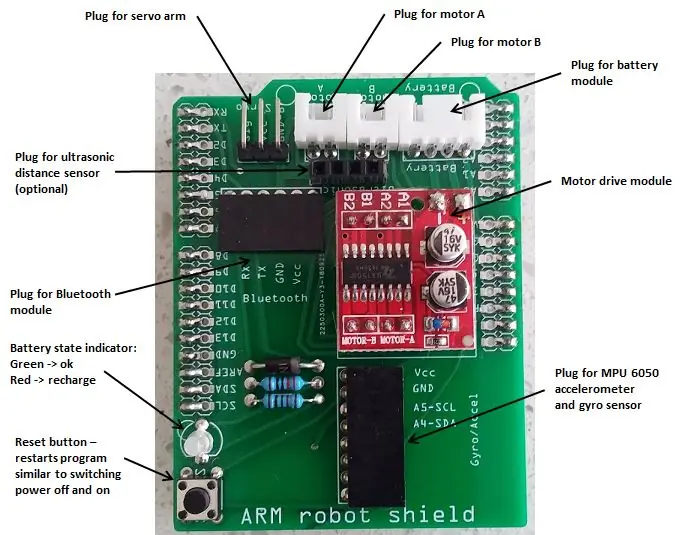
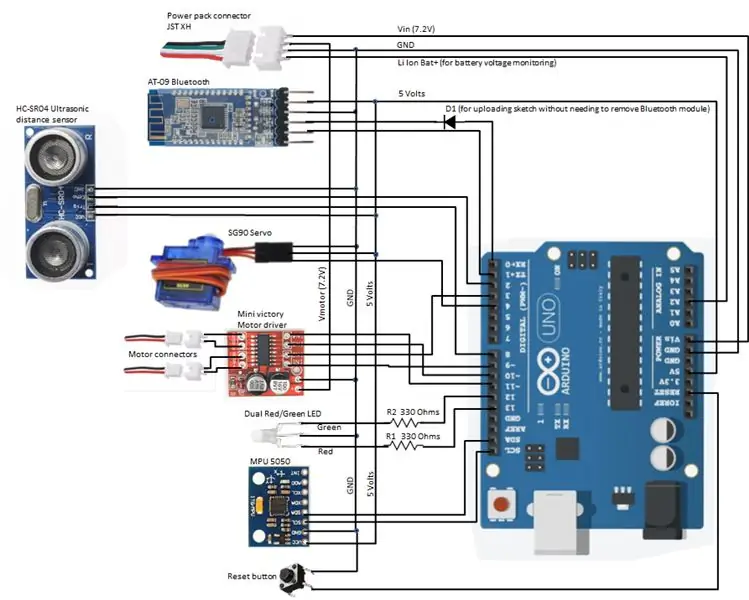
PCB -designen för robotskölden görs i Fritzing, bifogad är Fritzing -filen om du vill ändra designen.
Gerber -filer för skärmkortet bifogas också. Du kan skicka dessa filer till en PCB -tillverkare för att de ska tillverka skölden.
Till exempel kan följande tillverkare göra 10 x kretskort för cirka $ 5 + porto:
www.pcbway.com/
easyeda.com/order
Fästdokumentet för skölden bifogas också.
Steg 3: Power Pack


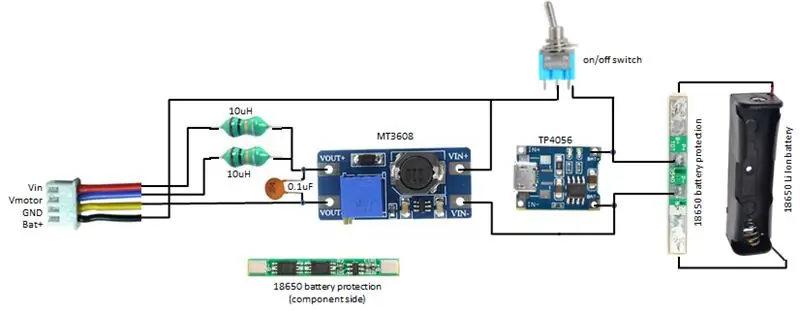
Du kan bygga antingen ett 6xAA-batteri eller ett Li Ion-batteri för roboten. Instruktionerna för båda bifogas.
AA-batteripaketet är mycket lättare att konstruera. Batterierna räcker dock bara ca 20/30 minuter innan de behöver bytas ut. Servon kan inte användas med AA-batteriet så det finns ingen rörlig arm.
Li Ion -batteriet kan laddas och tar cirka 60 plus minuter mellan laddningarna (beroende på batteriets kapacitet). Li -ion -batteriet är dock svårare att bygga och använder ett Li -ion -batteri, Li -ion -batterier måste hanteras varsamt.
Li Ion -batteriet innehåller en skyddskrets som skyddar batteriet från över- och underladdning och begränsar maxströmmen till 4 ampere. Den använder också en Li Ion -laddningsmodul.
Du kan använda vilket Li Ion -batteri som helst som har en utgång på cirka 7,2 volt, men du måste göra en kabel med lämplig robotskyddskontakt.
Låt mig veta om du har ett bra alternativt kraftpaket. Anledningen till att jag har gjort detta Li Ion -paket är att det använder en enda Li Ion -cell vilket betyder att det är relativt litet och kan laddas från alla mikro -USB -laddare eller från vilken USB -port som helst inklusive en dator. Li Ion -strömpaket jag har sett runt 7,2 volt använder 2 celler och kräver en speciell laddare, vilket ökar kostnaden och inte är lika bekväm att ladda.
Om du väljer att bygga Li Ion -batteriet (eller använder något Li -ion -batteri) bör du vara medveten om säkerhetsproblemen med sådana batterier, t.ex.
Steg 4: Robotövningar och skisser
När du har fått alla delar, när du konstruerar roboten kan du göra programmeringsövningar längs vägen om du vill. Dessa övningar tillsammans med förklaringar finns tillgängliga på Arduino Create - länkarna nedan tar dig till Arduino Create -övningarna - du kan sedan öppna och spara övningen i din Arduino Create -inloggning.
För att ladda upp skisser till roboten, se till att telefonen inte är ansluten till roboten via Bluetooth - en Bluetooth -anslutning förhindrar överföring. Även om det i allmänhet inte behövs är stiftet för Bluetooth -modulen 123456.
Övning 3, 5 och 7 använder appen "LOFI robot" för smarttelefoner (eller appen "BLE joystick" - även om den inte alltid fungerar med Apple -enheter).
Övning 8 (hela robotskissen) använder appen “RemoteXY” för att styra roboten.
LOFI Blocks -skissen använder appen "LOFI -block". (notera att den här appen fungerar bäst på Apple -enheter).
När du laddar in en övning i Arduino Create, förutom arduino -skissen, finns det ett antal andra flikar som ger information om övningen.
Övning 1: Arduino Basics - blinka lysdioderna på robotstyrskölden rött och grönt. Du kan göra denna övning efter steg (3) i konstruktionen.
create.arduino.cc/editor/murcha/77bd0da8-1…
Övning 2: Gyrosensor - bekanta sig med gryon och accelerometrar. Du kan göra denna övning efter steg (4) i konstruktionen. Du måste använda "Seriell bildskärm", med överföringshastighet inställd på 115200.
create.arduino.cc/editor/murcha/46c50801-7…
Övning 3: Bluetooth -länk - upprätta en Bluetooth -länk, använd en smartphone -app för att slå på och stänga av lysdioderna på robotstyrskölden. Du kan göra denna övning efter steg (5) i konstruktionen.
create.arduino.cc/editor/murcha/236d8c63-a…
Övning 4: Ultraljudsavståndssensor (tillval) - bekanta dig med ultraljudssensorn. Du kan göra denna övning efter steg (5) i konstruktionen. Du måste använda "Seriell bildskärm", med överföringshastighet inställd på 115200.
create.arduino.cc/editor/murcha/96e51fb2-6…
Övning 5: Servomekanism-bekanta dig med servomekanismen och flytta armen, använd en smart telefonapp för att styra servoarmens vinkel. Du kan göra denna övning efter steg (8) i konstruktionen. Du måste använda "Seriell bildskärm", med överföringshastighet inställd på 115200.
create.arduino.cc/editor/murcha/ffcfe01e-c…
Övning 6: Drivmotorer - bekanta dig med motorer, kör drivmotorerna framåt och bakåt. Batteriet måste vara påslagen. Du måste använda "Seriell bildskärm", med överföringshastighet inställd på 115200.
create.arduino.cc/editor/murcha/617cf6fc-1…
Övning 7: Basic Car - bygg en enkel trehjulsbil (robot med 3: e hjulfäste), vi använder en smart telefonapp för att styra bilen. Använder också ultraljudssensorn för att följa din hand. Du kan göra detta vid samma punkt i konstruktionen som ovan. Batteriet måste slås på och sätt i det tredje hjulet.
create.arduino.cc/editor/murcha/8556c057-a…
Övning 8: Fullbalanseringsrobot - koden för helbalanserings- / trehjulsroboten. Använd smarttelefonappen “RemoteXY” för att styra roboten.
create.arduino.cc/editor/murcha/c0c055b6-d…
LOFI Blocks Sketch - för att använda appen "LOFI Block" laddar du upp denna skiss till roboten. Du kan sedan programmera roboten med appen "LOFI Blocks" som använder programmeringsblock som liknar SCRATCH.
create.arduino.cc/editor/murcha/b2e6d9ce-2…
Övning 9: Line Tracing robot. Det är möjligt att lägga till två linjespårningssensorer och använda ultraljudskontakten för att ansluta linjespårningssensorerna till roboten. Observera att sensorerna är anslutna till digitala stift D2 och D8.
create.arduino.cc/editor/murcha/093021f1-1…
Övning 10: Bluetooth -kontroll. Använd Bluetooth och en telefonapp (RemoteXY) för att styra robotens lysdioder och servomekanismen. I denna övning lär sig eleverna om Bluetooth, hur man använder en telefonapp för att styra verkliga saker och lära sig om lysdioder och servomekanismer.
create.arduino.cc/editor/murcha/c0d17e13-9…
Steg 5: Balansera robotmatematik och programstruktur
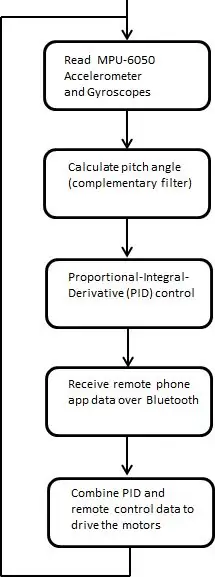
Den bifogade filen ger en översikt över matematik- och programvarustrukturen för robotens balansdel.
Matematiken bakom balansroboten är enklare och mer intressant än du kanske tror.
För de mer avancerade skoleleverna är det möjligt att koppla balanserande robotmatematik till de matematik- och fysikstudier de gör på gymnasiet.
I matematik kan roboten användas för att visa hur trigometri, differentiering och integration tillämpas i den verkliga världen. Koden visar hur differentiering och integration beräknas numeriskt av datorer, och vi har funnit att eleverna får en djupare förståelse av dessa begrepp.
I physcis ger accelerometrar och gyroskop inblick i rörelsens lagar och en praktisk förståelse av saker som varför accelerometermätningar är bullriga och hur man kan mildra sådana verkliga begränsningar.
Denna förståelse kan leda till ytterligare diskussioner, till exempel PID -kontroll och en intuativ förståelse av feedbackkontrollalgoritmer.
Det är möjligt att inkoroporera byggandet av denna robot i skolplanen, eller i samband med ett efterskoleprogram, från grundskolan till gymnasieelever.
Steg 6: Tillbehör för videostreaming
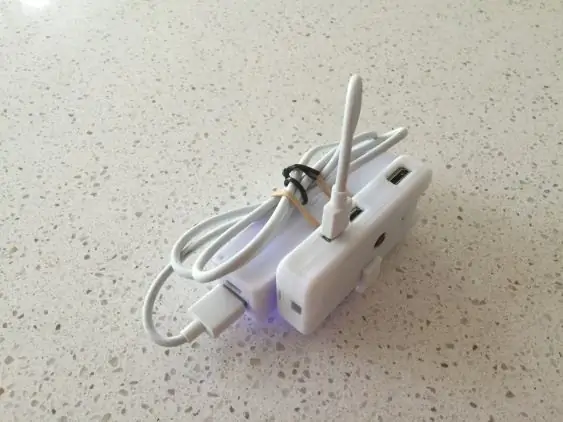

Vi har skapat en hallon PI -baserad videokamera som kan fästas på hjulhjulets förlängning till roboten. Is använder WiFi för att överföra strömmande videoström till en webbläsare.
Den använder en separat strömförsörjning till roboten och är en fristående modul.
Filen innehåller detaljer om fabrikatet.
Som ett alternativ kan andra fristående videoströmningskameror som Quelima SQ13 anslutas till förlängningshjulets förlängning, t.ex.:
Steg 7: Använda N20 -motorer istället för TT -motorer



Det är möjligt att använda N20 -motorn istället för TT -motorn.
Roboten går mjukare och går mycket snabbare med N20 -motorn.
N20 -motorerna jag har använt är 3V, 250rpm N20 -motorer, t.ex.
www.aliexpress.com/item/N20-DC-GEAR-MOTOR-…
N20-motorerna är inte lika robusta och håller inte så länge, kanske 5-10 timmars användning.
N20 -motorn kräver att du 3D -printar N20 -motorfästena, och det finns en hjulinsats för att ett TT -motorhjul ska passa N20 -motorns axialaxel.
N20 -motorfästen kan hittas genom att söka efter "balrobot" i tinkerCAD -galleriet.
Steg 8:
Rekommenderad:
DIY kretsaktivitetskort med gem - MAKER - STEM: 3 steg (med bilder)

DIY kretsaktivitetskort med gem - MAKER | STEM: Med detta projekt kan du ändra vägen för den elektriska strömmen för att gå genom olika sensorer. Med denna design kan du växla mellan att tända en blå LED eller aktivera en summer. Du har också valet att använda ett ljusberoende motstånd med
Satellit STEM -kit: 7 steg

Satellit STEM Kit: I dagens värld är ett av mänsklighetens viktigaste instrument satelliter. Dessa satelliter ger oss mycket viktiga data från vårt liv. De är viktiga i alla aspekter av oss, till exempel från kommunikation och väderprognoser till insamling av
STEM II: 5 steg

STEM II: Denna design riktar sig till personer som kämpar för att kommunicera sina behov för att resa till och från badrummet och vill få mer oberoende av sin sjuksköterska eller vaktmästare. Målet med detta projekt är att designa en knapp som i
STEM - Röst- och bildkontroll: 13 steg

STEM - Röst- och bildkontroll: Under de senaste åren har det blivit allt enklare att göra något med röst- eller bildigenkänning. Båda används allt oftare nuförtiden. Och det här är populära ämnen i DIY -projekt. Oftast skapad med mjukvaran
Balanseringsrobot: 7 steg (med bilder)

Balanseringsrobot: Detta är en mycket enkel robot som använder en enkel omkopplare som sensor och står på endast två hjul med inverterad pendelmekanism. När roboten kommer att falla startar motorn och flyttar roboten till den riktning den kommer att falla, så motorn
